必須チェックポイント
Check6:保存
データは正常に保存されていますか?
印刷に対応したファイル形式[ai/eps/pdf]で保存してください。また保存した後に、データが破損してないか、最終のレイアウトで保存されているか、データを開いて確認してください。
pdfで保存される場合は、「PDF入稿ガイド」に沿った手順でデータを作成いただく必要があります。
保存時の注意点
印刷に不要なレイヤーやオブジェクトは削除して別名で保存してください。
上書き保存をすると、アウトライン化されたフォント等、データの再編集ができなくなります。
Illustrator入稿の推奨保存形式[ai]
Illustrator標準の保存形式です。作成したデータの機能を失わずに保存することができます。
1「Adobe Illustrator」などの、拡張子が「.ai」となるフォーマットを選んで「保存」します。
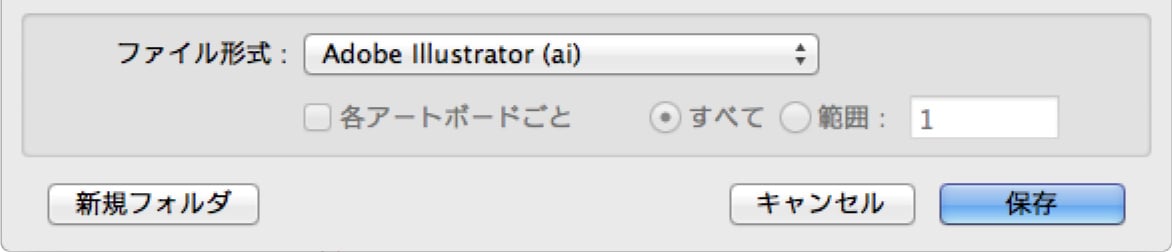
2オプション設定画面を次のように設定してください。
| バージョン | 必ず作成したバージョンを選んでください。 下位のバージョンで保存されると、そのバージョンにない機能が失われ、データに不具合が生じることがあります。 |
|---|---|
| フォント | 100%(Illustrator入稿ではフォントのアウトラインをすべて作成してください。) |
| オプション | PDF互換ファイルを作成:任意 チェックを入れるとファイル容量が大きくなりますが、PDFに対応したソフトで、データを確認することができます。InDesignに配置されるときは必須です。 |
配置した画像を含む:オフ リンクで配置した画像があるときに選択できます。 チェックを入れるとファイル容量が大きくなります。 | |
ICCプロファイルを埋め込む:オフ | |
圧縮を使用:任意 チェックを入れると保存時間が遅くなりますが、データを劣化させずに容量を小さくできます。 |


